Az AirPort-bázisállomáson futó firmware frissítése
Az AirPort segédprogram segítségével végezhető el az AirPort-bázisállomások frissítése, ideértve az AirPort Time Capsule, az AirPort Extreme és az AirPort Express bázisállomásokat.
Az Apple rendszeresen biztosít olyan szoftverfrissítéseket (azaz firmware-frissítéseket), amelyek tökéletesítik az AirPort teljesítményét, biztonságát és funkcióit. Az alábbiak szerint tarthatja naprakész állapotban a bázisállomást.
Előkészületek
Ellenőrizze, hogy a bázisállomás és a Mac vagy iOS-készülék (iPhone, iPad vagy iPod touch) kapcsolódik-e az internethez. Nézze meg, mi a teendő abban az esetben, ha a Mac, illetve az iPhone vagy iPad nem csatlakozik az internethez.
Ha a bázisállomás éppen Time Machine biztonsági mentést végez, vagy megoszt egy merevlemezt a hálózaton, gondoskodjon arról, hogy egyik készüléke se használja az adott meghajtót. A frissítés során az AirPort bázisállomás és annak hálózati funkciói átmenetileg elérhetetlenné válnak.
A bázisállomás újraindítása
Nyissa meg az AirPort segédprogramot Mac, iPhone vagy iPad eszközén, majd válassza ki a bázisállomást. Ha több bázisállomással rendelkezik, utoljára indítsa újra az elsődleges bázisállomást.
Ha szükséges, adja meg a bázisállomás jelszavát.
Mac gépen válassza ki a Bázisállomás > Újraindítás menüpontot a menüsávon. iPhone-on vagy iPaden koppintson a bázisállomásra az AirPort segédprogramban, majd koppintson a Szerkesztés > Haladó > Bázisállomás újraindítása menüpontra.
Ha nem sikerül az újraindítás az AirPort segédprogrammal, néhány másodpercre húzza ki a bázisállomás tápkábelét, majd dugja vissza.
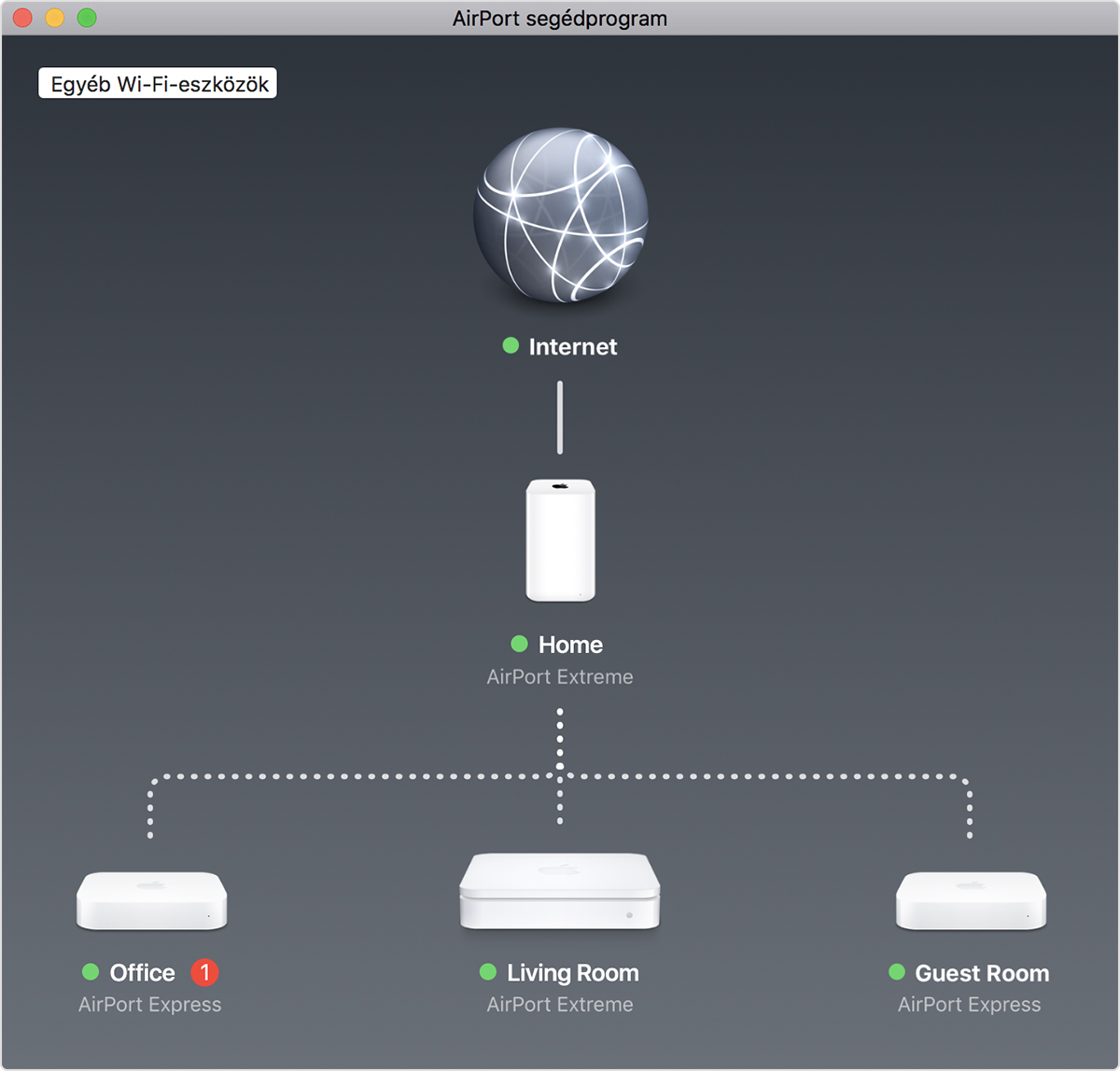
AirPort segédprogram megjeleníti AirPort segédprogram megjeleníti a Wi-Fi-hálózatot szemléltető ábrát
Firmware-frissítés keresése
A részletek megtekintéséhez a bázisállomás újraindítása után válassza ki a bázisállomást az AirPort segédprogramban. Ha több bázisállomással rendelkezik, kezdje az elsődleges bázisállomástól legtávolabb elhelyezkedővel.
Mac számítógépen a részleteket tartalmazó előugró ablakban egy Frissítés gomb látható, ha van elérhető frissítés. Kattintson a Frissítés gombra a frissítés telepítéséhez.
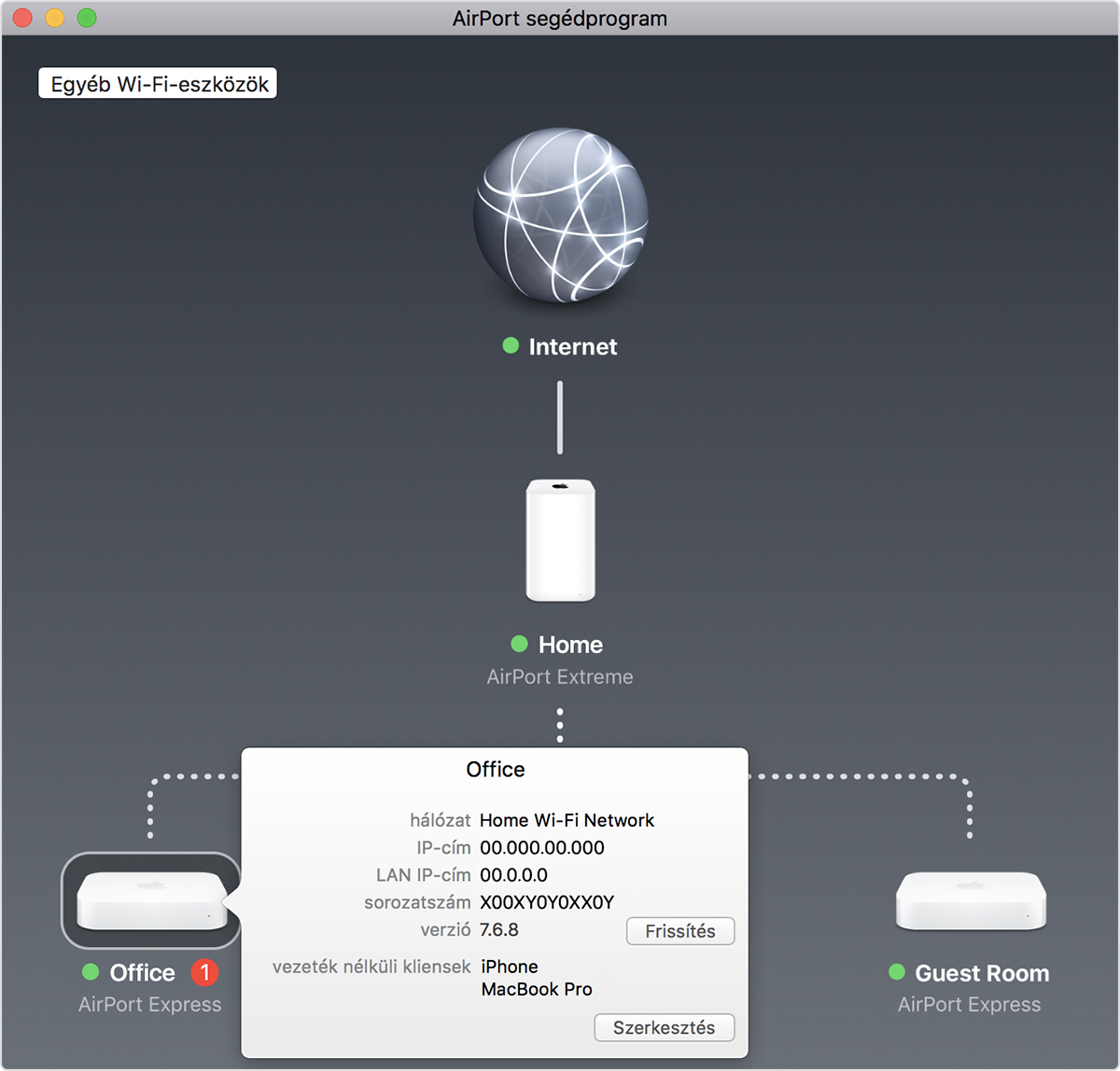
iPhone vagy iPad készüléken a részleteket megjelenítő képernyőn egy számot tartalmazó jelvény látható a Verzió felirat mellett, ha rendelkezésre áll frissítés. Koppintson a Verzió feliratra, majd a Letöltés és telepítés elemre.
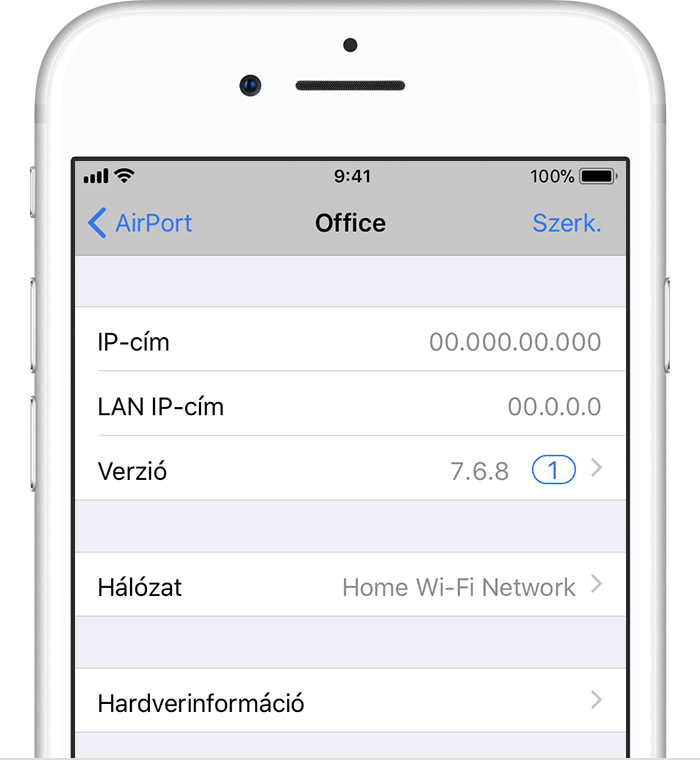
A bázisállomás automatikusan újraindul a frissítés telepítését követően. Ismételje meg a műveleteket a többi bázisállomás esetén is. Utoljára az elsődleges bázisállomást frissítse.
Legújabb frissítések
Bázisállomás | A legújabb firmware | Hogyan tölthető le és telepíthető a firmware? |
|---|---|---|
AirPort Time Capsule 802.11ac AirPort Extreme 802.11ac | 7.9.1-es verzió |
|
AirPort Time Capsule 802.11n AirPort Extreme 802.11n | 7.8.1-es verzió |
|
AirPort Express 802.11n | 7.8.1-es verzió |
|
AirPort Express (eredeti) | 6.3-as verzió |
|
* OS X Mountain Lion vagy Lion rendszerű Mac számítógépeken használja a AirPort Utility 6.3.1 verzióját. Snow Leopard vagy Leopard rendszerű számítógépeken használja a AirPort Utility 5.6.1 verzióját, amely támogatja a 802.11n szabványú modelleket és az eredeti AirPort Express bázisállomást.